Excel图表可以帮助您回答应该提高价格?
在1980年代初期,我曾是一家人的公司的首席财务官,该人的第一个直觉是降低价格。
当生意很好时,他降低了价格以占领市场份额。当生意不景气时,他降低了价格以提高销量。因为他开始对我们进行定价,所以我制定了一个公式来帮助他改善定价决策。
这些天来,我认识一位营销经理,他在努力推销具有高利润率的高价易耗品。消费者非常喜欢自己使用她的产品,因为它太贵了。在这种情况下,降价可能会大大增加其产品的使用量,从而提高公司的利润。
我的定价公式也可以对她的公司有所帮助,因为它既适用于降价又适用于价格上涨。
此页面上Excel生成的图形是图形工具,可轻松应用公式。上图显示了旨在打印在整页上的增价版本。当然,还有降价版本。下图的两个版本都是为Web设计的。
更一般而言,这些图说明了一种很少使用的图表绘制方法,我称之为计算图。Calc图表是设计为允许您仅使用图表和(通常)指尖执行计算的图表。
我已经将Excel生成的计算图用于涉及决策的几种类型的计算。我用它们来确定数百万美元设备的价格,评估房地产贷款,管理公司的资本结构以及其他涉及各种投入和产出之间权衡的决策。
对于集思广益的决策,计算图优于数字计算,因为您可以轻松查看所有可能计算的结果。例如,使用定价计算图,您可以平衡价格,利润和销量的任何数量变化的影响。由于所有可能的结果都摆在您面前,因此您可以快速了解这些变量如何相互作用。
相反,仅使用数字计算一次只能给出一个事实。使用此类计算就像尝试通过电子显微镜查看精美的绘画。
要查看工作中的定价计算图,假设您每月出售100个鱼饵,每个鱼饵为1美元。可变成本每个为40美分,可为您带来60美元的利润和60%的利润率。
为了增加利润,您应该提高还是降低价格?
提高价格?
如果您将价格提高20%,并且单位数量保持不变,则您的销售额将上升到$ 120。因为您的可变成本仍然仅为40美元,所以您的利润增加到80美元。
但是由于价格上涨,单位销量可能会下降。
要了解您的单位销售额将要下降多少才能使您的美元利润下降到原始的60美元利润以下,请使用以下保持价格公式进行价格更改:

在这里,GP%是您的初始毛利率(以百分比表示),希腊字母delta表示change。
此公式告诉您更改价格后维持当前毛利润额所需的单位销售百分比变化。
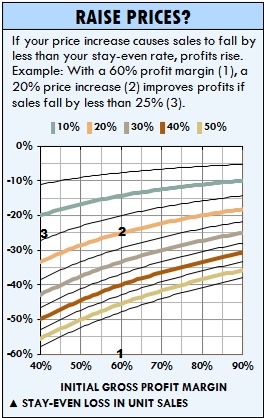
(请参阅计划价格变动公式的推导, 以了解如何开发此公式。)
因为在此示例中您要提高价格,所以您添加了价格变化百分比,从而得出:
60%
------------------1 = -25%
(60%+ 20%),
也就是说,提价后,您的单位销售额必须下降25%,才能使毛利润保持不变。在那个秋天,您卖出75个单位,每个单位的利润为$ .80,返回的毛利润为$ 60。
因此,如果价格上涨导致销售额下降不到25%,您的利润就会增加。
上图显示了一系列可能的价格上涨和初始利润率的收支平衡值。它还说明了此特定计算的结果。
打印图表后的使用方法如下:在X轴上找到当前的毛利率。用指尖向上移动图表,直到它触摸到代表您正在考虑的价格上涨的曲线。然后将手指水平移动到Y轴。您发现的百分比是最坏情况下的单位销量下降。如果您认为涨价会导致单位销量下降更大的百分比,那么您可能不应该提价。
由于这些calc-plot数据是由Excel生成的,因此您可以对其进行修改以评估所需的任何范围的利润率和价格上涨。但是请记住,根据您使用的数字,定价公式仅涉及毛利润或边际利润。价格和数量的变化会影响公式和图表无法解决的其他成本。
较低的价格?
如果您将价格降低20%怎么办?
如果单位数量保持不变,则销售额将降至$ 80,而毛利润将降至$ 40。因此,如果您想通过降价来提高利润,则需要将单位销售量至少提高50%,如以下公式所示:
60%
-----------------1 = 50%
(60%-20%)
换句话说,为使降价成功,您将需要至少出售150个单位,而不是当前每月出售100个单位。
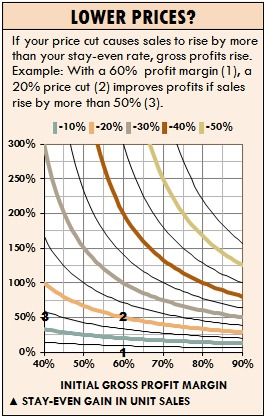
具体来说,如果您以每单位$ .40的利润出售150个单位,您将获得降价前的$ 60。如果您可以将销售额提高50%以上,那么您应该降低价格。
该图说明了相同的公式。如上图所示,图表中的数字越高,您的利润就越高。也就是说,您的降价幅度越大,销售额就越好。
通过试验收支平衡定价公式和图表,您可以快速查看价格上涨或下跌是否最适合您的公司。
设置图表数据
生成这些图表的工作簿具有三个工作表:报表,数据和图例。
这是数据表的顶部。
单元格A3包含要包含在分析中的范围内最低利润率的值。单元格A4的公式为:
A4:= A3 + 0.01
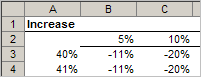
如图所示格式化单元格A4,然后将其复制到范围A5:A53。
单元格B2包含最低潜在价格上涨的值。单元格C2具有第二高的值或公式。我用了:
C2:= B2 + 0.05
格式化单元格C2,然后将其复制到范围D2:L2。
单元格B3计算第一个收支平衡值。其公式为:
B3:= IF($ A3 <=-B $ 2,NA(),IF($ A3 /($ A3 + B $ 2)-1> 5,NA(),$ A3 /($ A3 + B $ 2)-1 ))
这个公式很乱。但是它的想法很简单。它测试几种可能的错误情况,然后计算价格上涨的收支平衡值。
格式化单元格,然后将其复制到范围B3:L53。
这是包含第二张图表数据的部分的顶部。
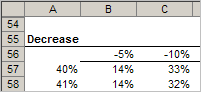
这些单元格包含显示的公式:
B56:=-B $ 2
对其进行格式化并将其复制到C56:L56范围内。
A57:= A3
格式化并将其复制到范围A58:A107。
B57:= IF($ A57 <=-B $ 56,NA(),
IF($ A57 /($ A57 + B $ 56)-1> 5,NA(),$ A57 /($ A57 + B $ 56)-1 ))
在公式栏中的一行中输入此公式。如图所示对其进行格式化,然后将其复制到范围B57:L107。
设置图例表**
由于Excel图表提供的图例不是很灵活,因此有时创建我们自己的图例会更容易。
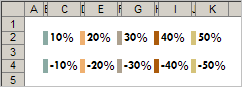
第2行和第4行中的数字包含与数据表中的等效数字链接的公式。例如,以下是C列的公式:
C2:=数据!B2
C4:=数据!C56
每个值的彩色线仅是在所示窄列中的单元格阴影。
我使用Excel的“摄影机”工具将此图例的图片返回到报表中。我将在下面解释该工具。现在,将范围名称分配给我们将使用的范围。要为第2行分配名称,请选择范围$ B $ 2:$ K $ 2,然后:
在Classic Excel中,按Ctrl + F3,输入名称LegendInc(用于“ Legend增加”),然后按OK。
在New Excel中,按Ctrl + Alt + F3,输入名称LegendInc,然后按OK。(您也可以选择Ctrl + F3并选择“新建”以显示与Ctrl + Alt + F3相同的对话框。)
遵循类似的过程,将名称LegendDec(用于图例减少)分配给$ B $ 4:$ K $ 4范围。
设置图
您必须设法在单元格D23中输入黑色箭头。如果您使用的是最新版本的Excel,则可以插入此符号。否则,您必须使用特殊字体。让我们使用第二种方法。
首先选择单元格D23。在希望箭头所在的位置键入字母“ p”。在编辑栏中选择字母。将Wingdings 3字体分配给该字母,然后按Enter。这样做之后,您仍然会在公式栏中看到“ p”,但是您应该在电子表格单元格中看到箭头。
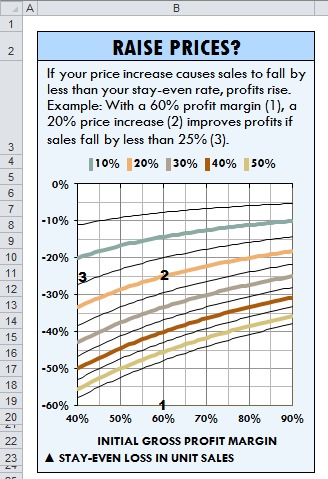
设置您的人物描述
上面的图表包含描述如何使用图表的文本。如果确实要包含文本,请在显示的区域中绘制一个文本框,关闭其边框和区域,输入文本,然后使用所需的字体设置文本格式。
绘制文本框:
在Classic Excel中,确保显示了“绘图”工具栏。为此,右键单击任何工具栏,然后在必要时单击“绘图”以显示“绘图”工具栏。在“绘图”工具栏上,单击“文本框”图标,然后单击它并将其拖动到上图所示的区域中。
在New Excel中,选择“插入”,“插图”,“形状”,然后单击“工具箱”图标,这是“基本形状”部分中的第一个图标。
现在输入您想要的文字
要设置文本框的格式,请单击其边缘,选择Ctrl + 1,然后:
在Classic Excel中,在“颜色和线条”选项卡中,将“填充颜色”设置为“无填充”,将“线条颜色”设置为“无线条”。在字体选项卡中,选择所需的字体。我在图中的字体是20世纪MT 9点。
在“新建Excel”的“填充”选项卡中,选择“不填充”。在“线条颜色”选项卡中,选择“无线条”。关闭对话框。选择“首页,字体”以设置所需的字体。
绘图区域中的三个数字(1、2和3)也是文本框。要使其成为图表的一部分,请选择图表,单击文本框图标,然后绘制一个文本框以在图表内包含一个数字。
设置您的图例**
您可以使用两种方法在前两个图表中设置图例图像。两种方法都会产生“相机”工具对象,该对象是电子表格中指定范围的实时图片。
假设您以前从未使用过“摄影机”工具,我们将使用最快的方法。因为您如上所述命名图例区域,所以请按F5选项键启动“转到”对话框。 从列表中选择 LegendInc,然后按OK。这样做之后,Excel选择图例区域。
按Ctrl + C复制图例范围。在报表中选择单元格D5,然后:
在Classic Excel中,按住Shift键,然后选择“编辑”,“粘贴图片链接”。(除非按住Shift键,否则“粘贴图片链接”选项将不可见。)
在“新建Excel”中,选择“主页”,“剪贴板”,“粘贴”,“作为图片”,“粘贴图片链接”。
粘贴图片链接(也称为“相机”对象)后,如上图所示放置它。
请注意,本文中的第一个图没有图例。相反,每条其他曲线都用该曲线表示的价格变动百分比标记。当我们拥有完整打印页面所代表的空间时,我们可以灵活地使用此方法。但是对于较小的数字,我们通常必须使用图例。
设置图表
要创建提价?图表,在数据表中选择范围A2:L53,然后设置没有图例的折线图。设置图表区域的格式,使其没有边框和区域颜色。
默认图表在图表底部而不是在0线附近的顶部显示X轴标签。它还以垂直而非水平方向显示标签。要更正这些问题,请单击X轴标签;然后单击“确定”。按Ctrl + 1; 接着:
在经典Excel中,在“模式”选项卡中,指定您希望“刻度线标签低”。
在“对齐方式”选项卡中,单击“度”微调器箭头一次,然后单击一次。这样做会删除方向的“自动”设置。然后选择确定。
在New Excel中,在“轴选项”选项卡上的“轴标签”下拉列表框中选择“ 低 ”。
在“对齐”选项卡中,向上单击一次,然后向下单击一次“自定义角度”微调器。这样做将应用Excel不允许您直接应用的零度设置。
请注意,我为图表中的所有其他线分配了黑色。这样做可以减少许多不同颜色带来的混乱。要更改格式,请选择一行,然后按Ctrl + 1。我相信您将能够弄清楚如何使用对话框来应用所需的任何格式。
要将格式应用于同一图表中的另一条线,请选择一条线,然后按Ctrl + Y或Alt + Enter。
通常,我不使用渐变填充,因为它们往往会分散显示的信息的注意力。但是,在这里,我使用了轻微的渐变填充来提示升为好,降为不好。为此,我使绘图区域的顶部阴影比底部略浅。
要设置两种颜色的背景,请选择“绘图区域”;按Ctrl + 1,然后:
在Classic Excel中,在对话框的“区域”部分中,选择“填充效果”。在“渐变”选项卡中,为该区域选择两种不同的颜色。在“着色样式”部分中,选择“水平”选项。
在New Excel中的“填充”选项卡中,选择“ 渐变填充”。在“ 渐变停止”下,选择“停止1”,然后选择第一种颜色。选择停止2,然后选择第二种颜色。
在两个版本的Excel中,使渐变颜色非常浅,以便您可以轻松地看到线条和网格线。
要设置网格线的格式,请选择一条网格线,然后选择Ctrl + 1。将主要网格线设置为深灰色,将次要网格线设置为浅灰色。尽可能使两种灰色都浅,同时仍使其足够可见以至有用。
要创建更低的价格?图,使用与第一个图相同的技术。